
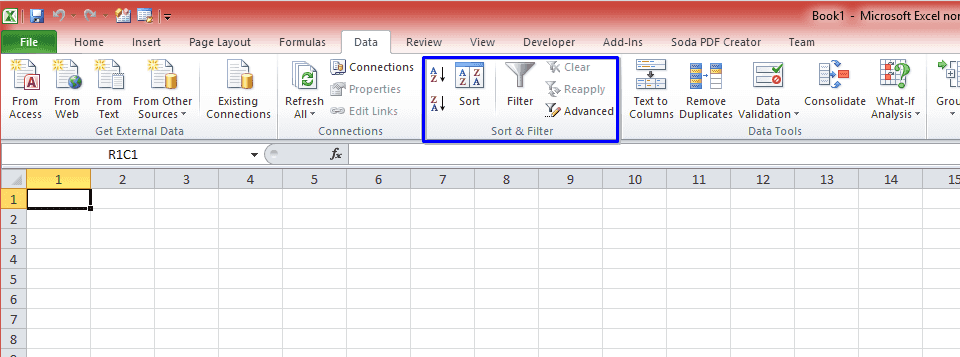
การอ่านค่าจาก AutoFilter ด้วย VBA
ส่วนตัวเวลาเขียน VBA เพื่อดึงข้อมูลที่ผ่านการ filter มาใช้งานจะใช้ Advance Filter โดยให้ Copy มาไว้ทีตำแหน่งที่ต้องการ แล้วจึงนำเอาไปใช้งานจริงอีกที ซึ่งมันก็สะดวกกับงานที่ทำแบบไม่ต้องยุ่งกับผู้ใช้งาน แต่ถ้าเกิดเราอยากจะไปยุ่งกับข้อมูลที่ถูก AutoFilter โดยผู้ใช้งานล่ะ ต้องทำอย่างไรบ้าง
AutoFilter Object
ในทุก Worksheet จะอนุญาติให้มี AutoFilter ได้ 1 ชุด และต้องเป็นพื้นที่ติดกันเป็นสีเหลี่ยม ไม่สามารถแยกออกเป็นคอลัมน์ที่ไม่ติดกันได้ โดยแถวแรกจะเป็น Header เสมอ ตัวอย่างที่ใช้ จะเลือกใช้ C4:E14 เพื่อทดสอบผลการทำงานของคำสั่งกัน
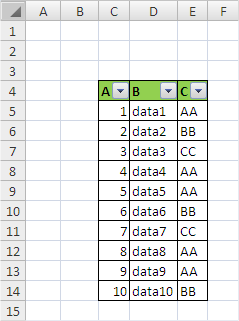
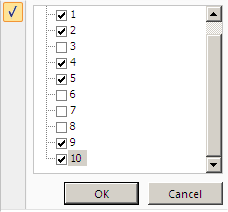
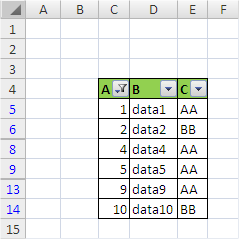
ก่อนที่จะไปกันต่อ มาดูกันว่าใน VBA เราจะอ้างอิงตัว AutoFilter ใน Worksheet กันอย่างไร ใน Worksheet object จะมี .AutoFilter เพื่อใช้อ้างถึง AutoFilter Object ดังตัวอย่าง
Dim ws as Worksheet
Set ws = Worksheets("Sheet1")
Dim oAutoFilter As AutoFilter
Set oAutoFilter = ws.AutoFilter
If oAutoFilter Is Nothing Then
Debug.Print "ขออภัย! AutoFilter ไม่ได้ถูกเปิดให้ทำงาน ไม่สามารถทำงานต่อได้"
End
End If
ข้อควรระวัง ในกรณี Worksheet ไม่ได้มีการเปิดใช้งาน AutoFilter จะทำให้ ws.AutoFilter คืนค่าเป็น Nothing อย่าลืมตรวจสอบก่อนใช้งานเสมอ
AutoFilter Member
สมาชิกใน AutoFilter object ที่น่าสนใจได้แก่
- .FilterMode คืนค่าเป็น True หากมีการเลือก filter
- .Range คืนค่าเป็น Range object ของพื้นที่ที่ถูกใช้งานเป็น AutoFilter ในตัวอย่างคือ Range("C4:E14")
จุดประสงค์ในคราวนี้คือการเข้าไปประมวลผลกับข้อมูลที่ถูก filter เท่านั้น ส่วนที่ซ่อนจะไม่เข้าไปยุ่ง ดังนั้นเราต้องเลือกมาเฉพาะข้อมูลที่แสดงเท่านั้นดังนี้
Dim rVisible As Range Set rVisible = ws.AutoFilter.SpecialCells(xlCellTypeVisible)
จากที่เราทราบมาว่า ในกรณีที่ Range เกิดจากข้อมูลที่ไม่ได้อยู่ติดกัน จะทำให้เกิดการแบ่งพื้น ๆ ที่ไม่ติดกันออกเป็นส่วน ๆ เก็บใน Areas collection ของ Range object นั้น ๆ ทำให้ไม่สามารถเรียกใช้ rVisible.Rows ได้ถูกต้อง เพราะค่าที่คืนมา คือแถวที่เป็นแถวแรกในแต่ละ Area แทน
rVisible.Rows.Count 'it return 3
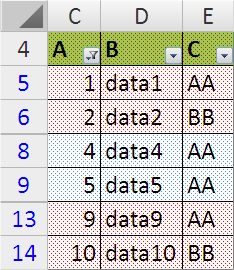
เพื่อให้สะดวกในการทำงานกับข้อมูลที่แสดงเป็นรายแถว มีหลายวิธีในการที่จะตรวจสอบว่ามีแถวไหนที่แสดงผลบ้าง เช่น การใช้คำสั่ง Intersect กับคอลัมน์ทั้งหมด แล้วจึงค่อยมาไล่ทีละ Cell ว่ามีค่า .Row เท่าไหร่ และหากจะเข้าไปอ่านข้อมูลในคอลัมน์อื่น ๆ ก็ต้องมาอ้างอิงกับข้อมูลใน AutoFilter.Range อีกที
Sub TestIntersect()
Dim ws As Worksheet
Set ws = ActiveSheet
If ws.AutoFilter Is Nothing Then
Exit Sub
End If
Dim rAutoFilter As Range
Set rAutoFilter = ws.AutoFilter.Range
Dim rVisible As Range
Set rVisible = rAutoFilter.SpecialCells(xlCellTypeVisible)
Dim rRows As Range
Set rRows = rAutoFilter.Columns(1)
Dim rVisibleRows As Range
Set rVisibleRows = Application.Intersect(rVisible, rRows)
Debug.Print "rVisibleRows.Address", rVisibleRows.Address
Dim i As Long, v As Variant
For i = 1 To rVisibleRows.Cells.Count
Debug.Print "Visible Row: ", rVisibleRows.Cells(i).Row
'access 2nd column
v = Cells(rVisibleRows.Cells(i).Row, rAutoFilter.Columns(2).Column).Value
Next i
End Sub
ผลที่ได้จากการทำงาน
rVisibleRows.Address $C$4:$C$6,$C$8:$C$9,$C$13:$C$14 Visible Row: 4 Visible Row: 5 Visible Row: 6 Visible Row: 7 Visible Row: 8 Visible Row: 9 Visible Row: 10
ในตัวอย่างจะเป็นว่า กว่าจะได้ค่า v ที่เป็นคอลัมน์ที่ 2 การเข้าถึงส่วนของข้อมูลอ้างกันหลายทอด นอกจากอ่านยากแล้วยังทำให้มีปัญหาตอนกลับมาแก้ไขโปรแกรมอีกด้วย ในเมื่อเวลาทำงานทำทีละแถวอยู่แล้ว เลยคิดว่านำเอา Row ในแต่ละ Area มาเก็บไว้ใน Collection แล้วจึงนำมาใช้น่าจะง่ายกว่า
Sub TestAutoFilter() Dim ws As Worksheet Set ws = ActiveSheet If ws.AutoFilter Is Nothing Then Exit Sub End If Dim rAutoFilter As Range Set rAutoFilter = ws.AutoFilter.Range Debug.Print "*** Display AutoFilter in current Worksheet ***" Debug.Print "rAutoFilter.Address", rAutoFilter.Address(False, False) Debug.Print "rAutoFilter.Cells.Count", rAutoFilter.Cells.Count Debug.Print "rAutoFilter.Rows.Count", rAutoFilter.Rows.Count Debug.Print "rAutoFilter.Areas.Count", rAutoFilter.Areas.Count Dim rVisible As Range Set rVisible = rAutoFilter.SpecialCells(xlCellTypeVisible) Debug.Print Debug.Print "*** Display only visible cells in AutoFilter ***" Debug.Print "rVisible.Address", rVisible.Address(False, False) Debug.Print "rVisible.Cells.Count", rVisible.Cells.Count Debug.Print "rVisible.Rows.Count", rVisible.Rows.Count Debug.Print "rVisible.Areas.Count", rVisible.Areas.Count 'Convert from Areas to Rows Collection Debug.Print Debug.Print "*** Convert from Areas to Rows Collection ***" Dim rArea As Range, rRow As Range Dim cRows As New Collection For Each rArea In rVisible.Areas For Each rRow In rArea.Rows cRows.Add rRow Debug.Print "rRow.Address", rRow.Address(False, False) Next rRow Next rArea Dim v As Variant For Each rRow In cRows 'access 2nd column v = rRow.Cells(2) Next End Sub
ผลที่ได้จากการทำงาน
*** Display AutoFilter in current Worksheet *** rAutoFilter.Address C4:E14 rAutoFilter.Cells.Count 33 rAutoFilter.Rows.Count 11 rAutoFilter.Areas.Count 1 *** Display only visible cells in AutoFilter *** rVisible.Address C4:E6,C8:E9,C13:E14 rVisible.Cells.Count 21 rVisible.Rows.Count 3 rVisible.Areas.Count 3 *** Convert from Areas to Rows Collection *** rRow.Address C4:E4 rRow.Address C5:E5 rRow.Address C6:E6 rRow.Address C8:E8 rRow.Address C9:E9 rRow.Address C13:E13 rRow.Address C14:E14
จะเห็นว่าเราไล่เก็บข้อมูลแต่ละแถวในแต่ละ Area ในตัวแปรแบบ Collection ตอนเอามาใช้งานก็ง่าย เพราะ 1 item ใน Collection เก็บแค่ 1 แถว ดังนั้นจะดึงขึ้นมูลในคอลัมน์ที่ 2 ก็อ้างอิง .Cells(2) ได้ทันที
สุดท้ายใครมีวิธีเด็ด ๆ เจ๋ง ๆ ก็เม้นมาเลย ครับ ผมเองก็เขียนแบบที่คิดได้ ไม่ได้ดีที่สุดครับ